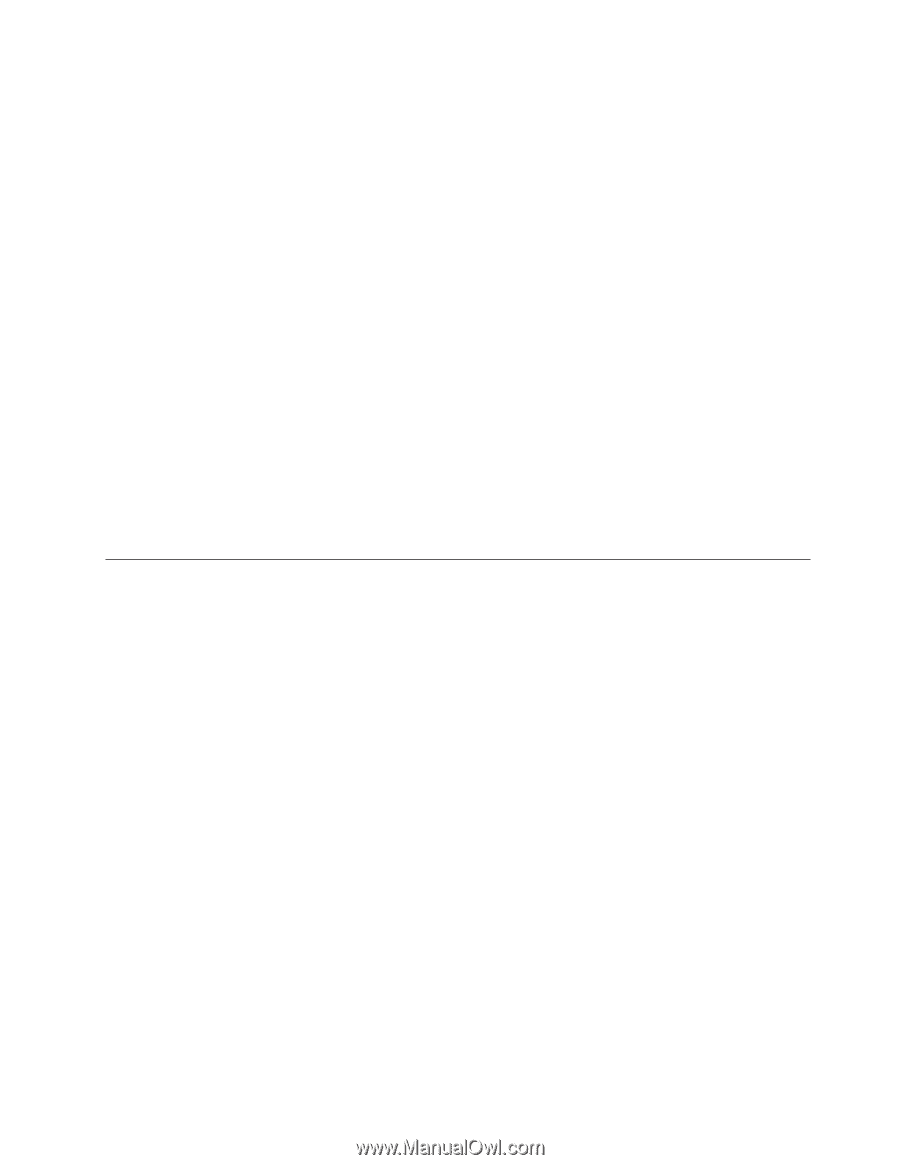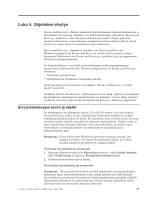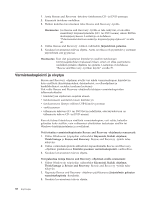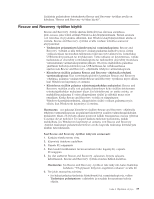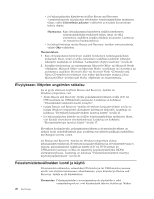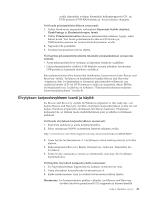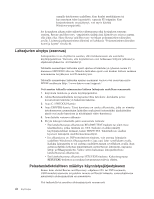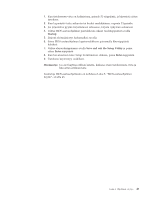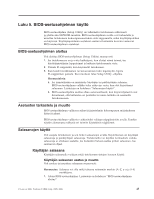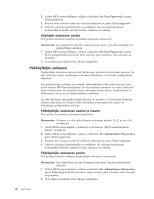Lenovo ThinkCentre M55p (Finnish) User guide - Page 57
Elvytyksen, korjauslevykkeen, luonti, käyttö
 |
View all Lenovo ThinkCentre M55p manuals
Add to My Manuals
Save this manual to your list of manuals |
Page 57 highlights
avulla järjestelmä voidaan käynnistää kaikentyyppisistä CD- tai DVD-asemista DVD-RAM-asemia ja -levyjä lukuun ottamatta. Voit luoda pelastamistietovälineen seuraavasti: 1. Valitse Windowsin työpöydän vaihtoehdot Käynnistä, Kaikki ohjelmat, ThinkVantage ja Elvytystietolevyjen luonti. 2. Valitse Pelastamistietoväline-alueessa pelastamistietovälineen tyyppi, jonka haluat luoda. Voit luoda pelastamistietovälineen CD-tietolevyn, USB-kiintolevyaseman tai sisäisen kiintolevyaseman avulla. 3. Napsauta OK-painiketta. 4. Noudata kuvaruutuun tulevia ohjeita. Voit käyttää pelastamistietovälineitä tekemällä jommankumman seuraavista toimista: v Aseta pelastamistietolevy asemaan ja käynnistä tietokone uudelleen. v Liitä pelastamistiedot sisältävä USB-kiintolevyasema johonkin tietokoneen USB-porttiin ja käynnistä tietokone uudelleen. Kun pelastamistietoväline käynnistää tietokoneen, kuvaruutuun tulee Rescue and Recovery -työtila. Työtilassa on käytettävissä kunkin Rescue and Recovery -toiminnon ohje. Jos järjestelmä ei käynnisty pelastamistietovälineestä, sen sisältävää laitetta (CD- tai DVD-asemaa) ei ehkä ole määritetty oikein BIOSin aloitusjärjestykseen. Lisätietoja on kohdassa "Pelastamistietolaitteen määritys käynnistysjärjestykseen" sivulla 42. Elvytyksen korjauslevykkeen luonti ja käyttö Jos Rescue and Recovery -työtila tai Windows-ympäristö ei tule näkyviin, voit korjata Rescue and Recovery -työtilan elvytyksen korjauslevykkeen avulla tai voit korjata Windows-ympäristön aloitukseen tarvittavan tiedoston. Elvytyksen korjauslevyke on tärkeää luoda mahdollisimman pian ja tallettaa turvalliseen paikkaan. Voit luoda elvytyksen korjauslevykkeen seuraavasti: 1. Käynnistä tietokone ja aloita käyttöjärjestelmä. 2. Siirry seuraavaan WWW-osoitteeseen Internet-selaimen avulla: http://www.lenovo.com/think/support/site.wss/document.do?lndocid=MIGR-54483 3. Aseta levyke levykeasemaan A. Levykkeessä olevat tiedot poistuvat ja levyke alustuu. 4. Kaksoisnapsauta Recovery Repair rnrrepair.exe -tiedostoa. Järjestelmä luo levykkeen. 5. Poista levyke asemasta ja varusta se nimitarralla, josta käy ilmi levykkeen käyttötarkoitus. Voit käyttää elvytyksen korjauslevykettä seuraavasti: 1. Tee käyttöjärjestelmän lopputoimet ja katkaise tietokoneesta virta. 2. Aseta elvytyksen korjauslevyke levykeasemaan A. 3. Kytke tietokoneeseen virta ja noudata kuvaruutuun tulevia ohjeita. Huomautus: Jos korjaustoiminto päättyy virheittä, saat Rescue and Recovery -työtilan käyttöön painelemalla F11-näppäintä ja käynnistämällä Luku 4. Ohjelmien elvytys 41